- Lai gan iTunes īpaši nenodrošina iespēju, jūs joprojām varat mainīt iTunes dublējuma atrašanās vietu operētājsistēmā Windows 11.
- Lai to izdarītu, jums būs jāizveido simboliska saikne starp sākotnējo un galīgo atrašanās vietu.
- Lai pabeigtu procesu, jums būs arī jānoskaidro, vai iTunes lietotne ir lejupielādēta no Apple vietnes vai Microsoft veikala.
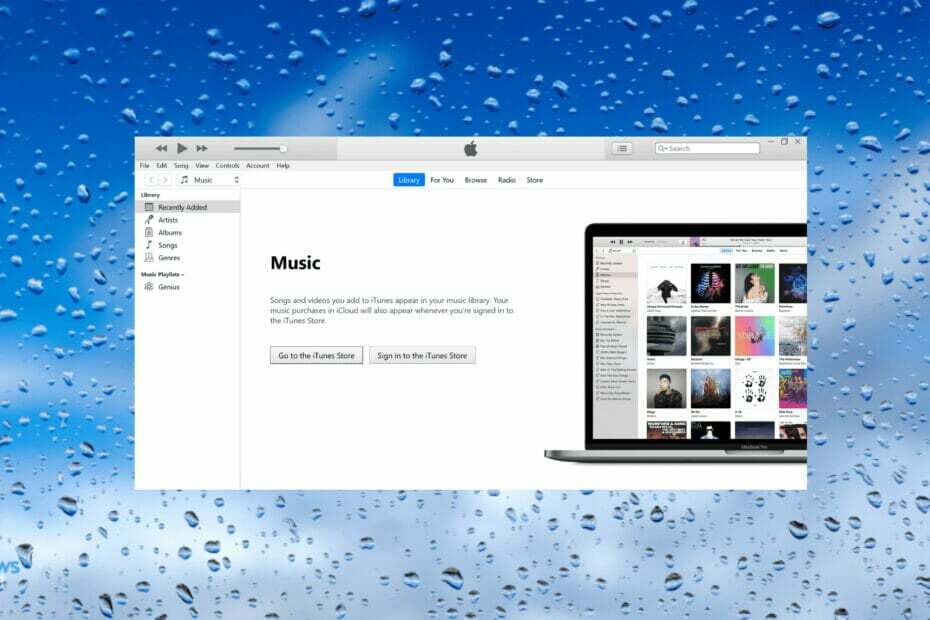
XINSTALĒT, NOklikšķinot uz LEJUPIELĀDES FAILA
Šī programmatūra novērsīs izplatītas datora kļūdas, pasargās jūs no failu zudumiem, ļaunprātīgas programmatūras, aparatūras kļūmēm un optimizēs datoru maksimālai veiktspējai. Novērsiet datora problēmas un noņemiet vīrusus tūlīt, veicot 3 vienkāršas darbības:
- Lejupielādējiet Restoro datora labošanas rīku kas nāk ar patentētām tehnoloģijām (pieejams patents šeit).
- Klikšķis Sākt skenēšanu lai atrastu Windows problēmas, kas varētu izraisīt datora problēmas.
- Klikšķis Remontēt visu lai novērstu problēmas, kas ietekmē datora drošību un veiktspēju
- Restoro ir lejupielādējis 0 lasītāji šomēnes.
iTunes lietotne palīdz sakārtot saturu, kā arī darbojas kā multivides atskaņotājs. Šajā ziņā tā ir pilnīga pakete. Taču tas ir bijis nedaudz neelastīgs, piedāvājot lietotājiem pielāgošanas iespējas, un piemērs ir iTunes dublējuma atrašanās vieta operētājsistēmā Windows 11.
Lietojumprogramma neļauj mainīt dublējuma atrašanās vietu, taču ir veidi, kā to izdarīt. Tomēr atcerieties, ka pati dublējuma atrašanās vieta atšķiras no Apple oficiālās vietnes lejupielādētās versijas un no Microsoft veikala.
Turklāt Apple tagad iesaka Windows lietotājiem lejupielādējiet jaunāko iTunes versiju no Microsoft veikala, lai gan iepriekšējās versijas joprojām ir norādītas viņu vietnē.
Varat arī izmantot Tenorshare iCareFone, kas ir īpaša lietotne, lai izveidotu dublējumus iOS ierīcēm, palaistu diagnostikas testu, lai novērstu problēmas, kā arī identificētu un noņemtu dublētos failus datu pārsūtīšanas laikā.
Tagad atgriezīsimies pie aplūkojamās tēmas, t.i., atrodiet un mainiet iTunes dublējuma atrašanās vietu operētājsistēmā Windows 11.
Kā iTunes dublējuma atrašanās vietas maiņa ir noderīga operētājsistēmā Windows 11?
iTunes dublējuma mape pēc noklusējuma tiek saglabāta diskdzinī C, un daudzi vēlas to mainīt. Piemēram, jums ir C: disks SSD, lai nodrošinātu labāku sistēmas veiktspēju, taču tajā nav daudz krātuves.
Tātad, iespējams, vēlēsities to pārvietot uz citu cietā diska nodalījumu, lai atbrīvotu vietu krātuvē. To var izdarīt, izveidojot simbolisku saiti starp iTunes dublējuma noklusējuma krātuves vietu un jauno operētājsistēmā Windows 11.
Pirms mēs iepazīstinām jūs ar faktiskajām darbībām, šeit ir norādīti ceļi uz iTunes lietotnes dublējuma mapi.
Lejupielādēts no Microsoft veikala:%userprofile%\Apple\MobileSync\Backup
Lejupielādēts no Apple oficiālās vietnes:%APPDATA%\Apple Computer\MobileSync\Backup
Tātad, tagad, kad zināt, kā atrast iTunes dublējuma vietu operētājsistēmā Windows 11, redzēsim, kā to var mainīt.
Kā mainīt iTunes dublējuma atrašanās vietu operētājsistēmā Windows 11?
PIEZĪME
Pirms turpināt, noteikti izveidojiet jauno mapi tajā pašā vai citā nodalījumā, kurā turpmāk vēlaties saglabāt iTunes dublējumkopijas.
- Nospiediet Windows + E uzsākt Failu pārlūks, ielīmējiet ceļu no iTunes rezerves atrašanās vieta (no iepriekšējās sadaļas) adreses joslā augšpusē, nospiediet Ievadietun izdzēsiet Dublējums mapi.
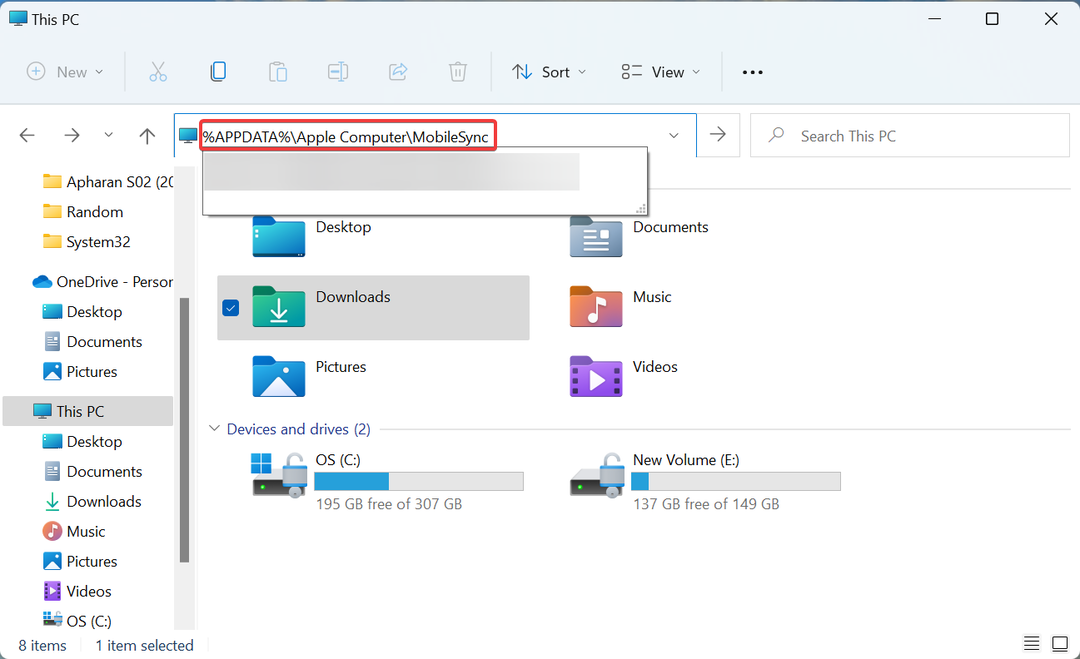
- Tagad nospiediet Windows + S lai palaistu Meklēt izvēlnē, ievadiet Windows terminālis augšpusē esošajā teksta laukā ar peles labo pogu noklikšķiniet uz atbilstošā meklēšanas rezultāta un atlasiet Izpildīt kā administratoram.
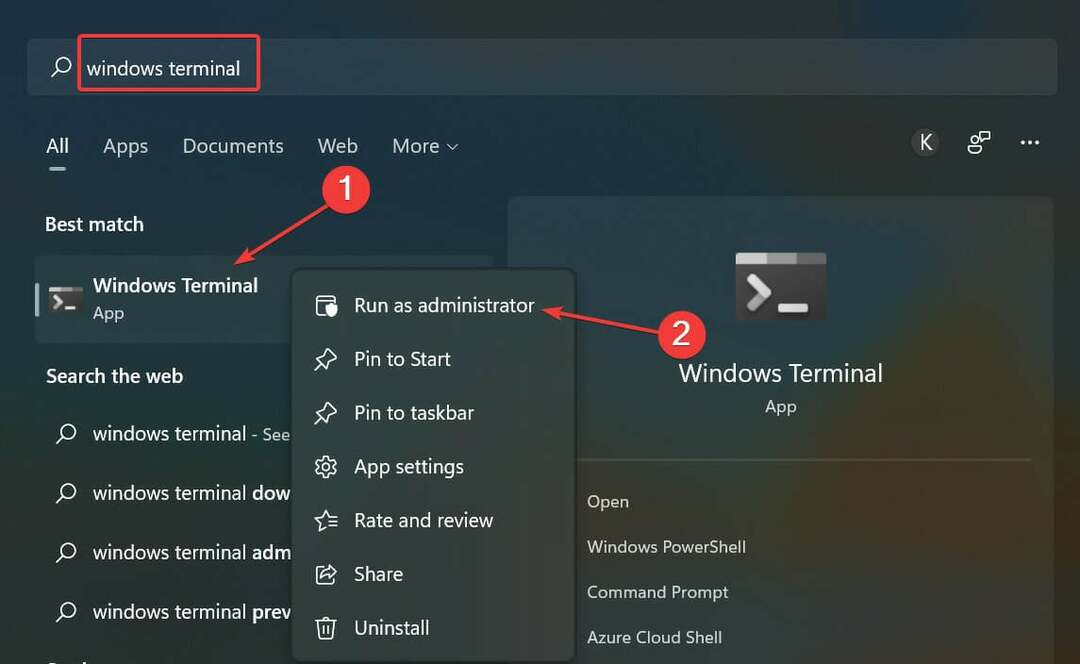
- Klikšķis Jā iekš UAC (lietotāja konta kontrole) uznirstošā uzvedne.
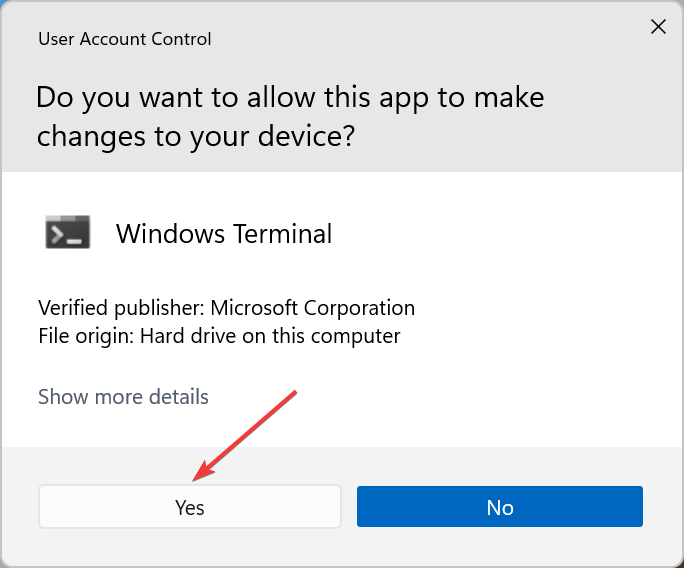
- Pēc tam noklikšķiniet uz lejupvērstās bultiņas augšpusē un atlasiet Komandu uzvedne no opciju saraksta.
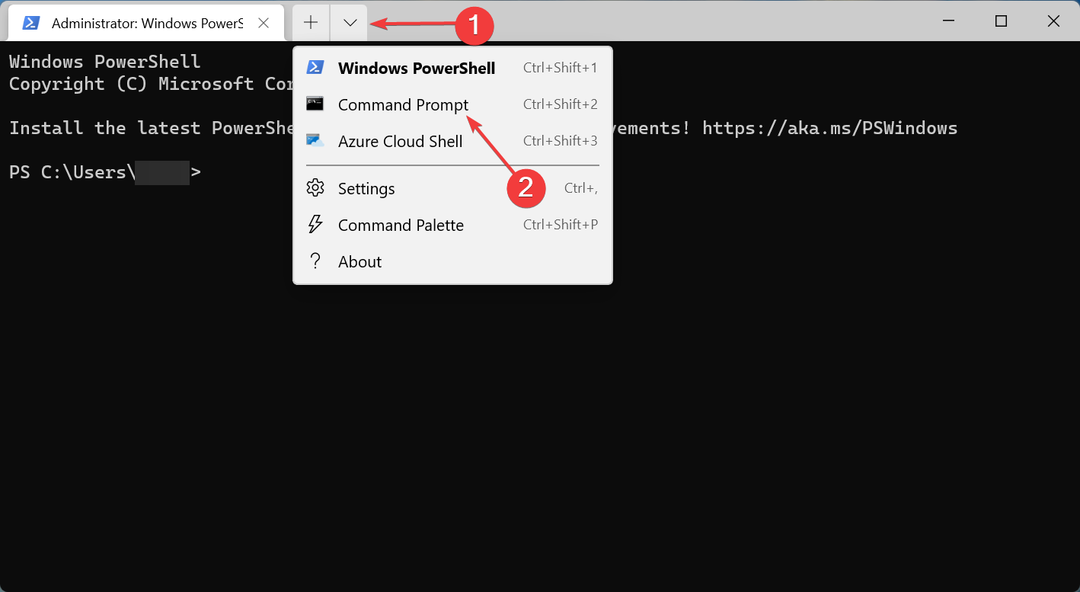
- Tagad ievadiet šo komandu, aizstājot sākotnējo dublējuma atrašanās vietu un galīgo dublējuma atrašanās vietu ar ceļiem jūsu gadījumā:
mklink /J "Sākotnējā dublēšanas vieta" "Galīgā dublēšanas vieta" - Piemēram, ja iTunes lietotne tika lejupielādēta no oficiālās vietnes un ir jāpārvieto uz mapi ar nosaukumu Dublējums iTunes iekš E: vadīt, lūk, kā izskatās komanda:
mklink /J "%APPDATA%\Apple Computer\MobileSync\Backup" "E:\Backup iTunes" - Ielīmējiet komandu un nospiediet Ievadiet lai to izpildītu.
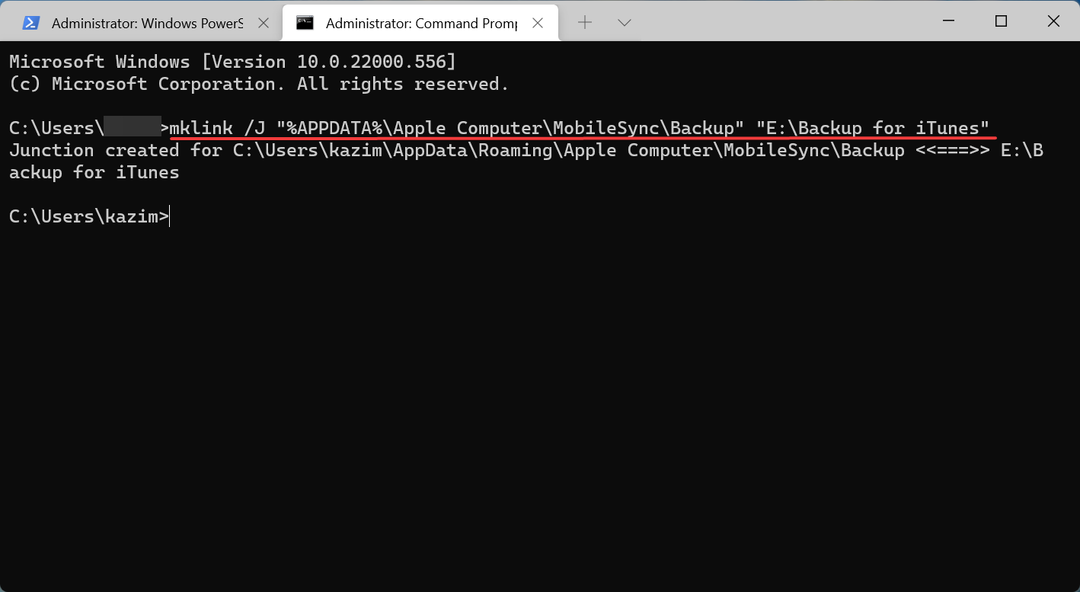
Kad tas būs izdarīts, tiks izveidota simboliska saite. Turpmāk jebkurš fails, kas pievienots sākotnējai dublējuma vietai, tiks automātiski pārvietots uz jauno iTunes dublējuma atrašanās vietu, kuru tikko izveidojāt operētājsistēmā Windows 11.
Tāpat nevilcinieties pārbaudiet labāko alternatīvo programmatūru iTunes operētājsistēmā Windows 11, ja iTunes neatbilst visām jūsu prasībām un jūs meklējat citu programmatūru.
Ja jums ir kādi jautājumi, lūdzu, nosūtiet ziņojumu tālāk esošajā komentāru sadaļā.
 Vai joprojām ir problēmas?Labojiet tos, izmantojot šo rīku:
Vai joprojām ir problēmas?Labojiet tos, izmantojot šo rīku:
- Lejupielādējiet šo datora labošanas rīku vietnē TrustPilot.com novērtēts kā lieliski (lejupielāde sākas šajā lapā).
- Klikšķis Sākt skenēšanu lai atrastu Windows problēmas, kas varētu izraisīt datora problēmas.
- Klikšķis Remontēt visu lai novērstu problēmas ar patentētajām tehnoloģijām (Ekskluzīva atlaide mūsu lasītājiem).
Restoro ir lejupielādējis 0 lasītāji šomēnes.


